Príčiny a riešenia systému obnovenia systému

- 814
- 45
- Drahomír Novák
V práci akéhokoľvek softvéru, bez ohľadu na zložitosť jeho fungovania, sú možné určité poruchy a chyby, ktorých oprava je priradená každému používateľovi.

Ak je to možné v elementárnych programoch, potom to, čo môžeme povedať o takom zložitom softvéri, ako je operačný systém Windows.
Vďaka množstvu takýchto problémov a zlyhaní viedlo k rôznym klasifikátorom, napríklad k chybám kategórie BSOD alebo lepšie známych medzi používateľmi ako „obrazovka s modrou smrťou“.
V tomto článku sa bude diskutovať jeden zástupca tejto kategórie.
Dôvody a rozhodnutie
Hneď by sa malo poznamenať, že „možnosti obnovy systému“ sú chyba, ktorá používateľovi neumožňuje správne nahrať operačný systém, ktorý vyrovnáva všetky pokusy dostať sa na pracovnú plochu. A to zase najpriamejšie komplikuje hľadanie možných riešení.
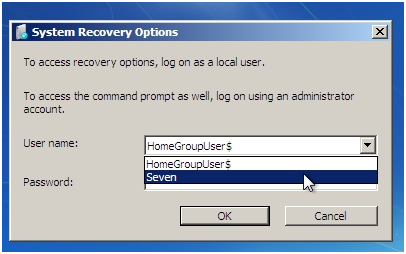
Malo by sa tiež povedať, že takýto nápis sa objaví na začiatku systému Windows, ale podstata problému nezodpovedá typickým zástupcom „BSOD“.
Vzhľad takéhoto oznámenia môže byť sprevádzaný aj návrhom na zadanie hesla alebo prijať niekoľko ďalších akcií, ktoré neprinášajú nič užitočné.
Samostatne sa vyžaduje spomenúť, že príčiny vzhľadu zvažovanej situácie môžu byť úplne odlišné, ale sú zjednotené jednou vecou - ide o nesprávnu prevádzku systémových komponentov operačného systému, vrátane samotného bootovania systému Windows byť priamo poškodený.
A o tom, čo sa dá urobiť na obnovenie výkonu operačného systému, a bude diskutované neskôr.
Riešenie
Na vrátenie správnej konfigurácie počítača je potrebná prítomnosť nosiča bootovania s obrazom operačného systému, ako sa musíte vopred postarať.
Zvyšok poradia uvažovaných konaní vyzerá takto:
- „Spustenie poslednej úspešnej konfigurácie“. Najprv však môžete použiť nastavenia v operačnom systéme a pokúsiť sa stiahnuť operačný systém s poslednou úspešnou konfiguráciou, a preto:
- Zapnite počítač a kliknite na tlačidlo „F8“, kým sa nezobrazí okno „Ďalšie možnosti sťahovania“.
- Sweet A Zoznam navrhovaných možností pre riadok „Posledná úspešná konfigurácia (navyše)“.

- Kliknite naň a počkajte na výsledky spustenia.
Ak problém nebol vyriešený správne, mali by ste ísť do kroku pod číslom 2, ale ak ste sa spravovali (za šťastných okolností), dostanete sa na pracovnú plochu, potom bez straty času skontrolujte prevádzku operačného systému.
Na overenie by ste mali použiť napríklad celý existujúci arzenál:
- Príkaz „sfc/scannow“ - skontrolovať integritu.
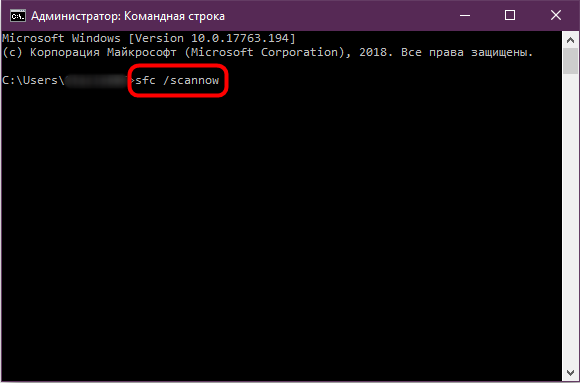
- Príkaz „CHKDSK“ - Kontrola pevného disku.
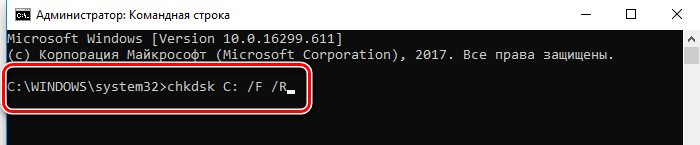
- Tím „Dism.EXE /ONLINE /CLASUP - Image /RestoreHealth “ - Skenovanie a korekcia existujúcich problémov v systéme Windows.
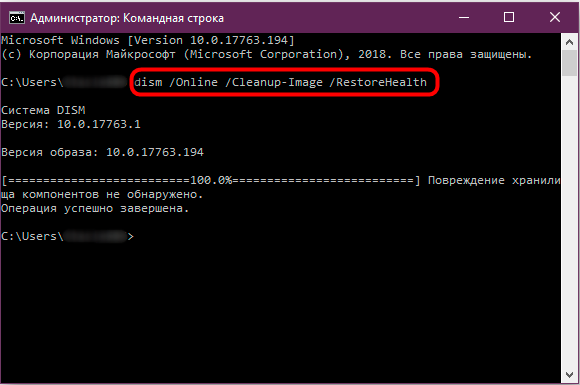
- Skontrolujte správnosť RAM.
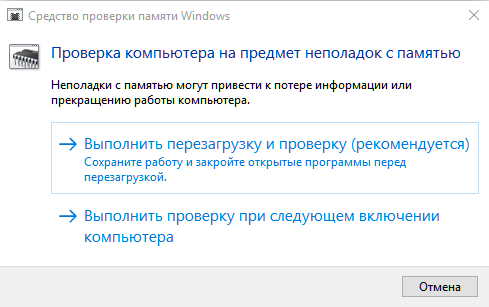
- Vyhľadajte okná na vírusovú aktivitu.
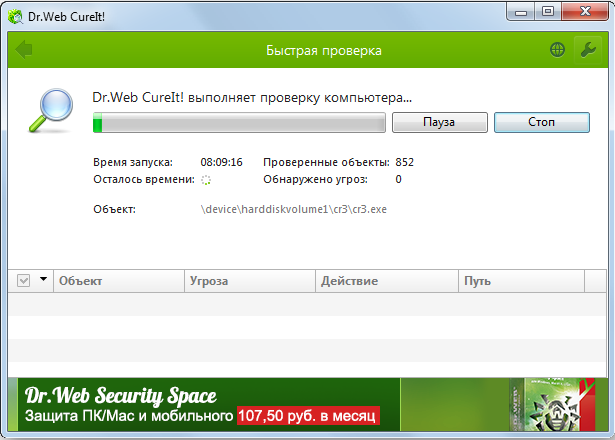
- Skontrolujte, aké kroky priamo predchádzali vzniku uvažovanej situácie.
Malo by sa pochopiť, že pokus môže byť jeden a v budúcnosti nebude možné zapnúť počítač. Preto sa odloženie vyššie uvedených akcií nesmierne neodporúča.
- „Využívanie prostredia obnovy“. Na implementáciu tejto metódy budete potrebovať predtým oznámeného operátora so systémom Windows Image. Ďalší postup je nasledujúci:
- Vložte nosič do príslušného portu na základnú dosku počítača a zapnite ho.
- Otvorte nastavenia BIOS a nastavte načítanie z USB Carrier (napríklad) ako prioritnú možnosť.
- Uložte zmeny, reštartujte počítač a počkajte na vzhľad okna pomocou tlačidla „Inštalovať“.
- Kliknite na tlačidlo „Obnovenie systému“.
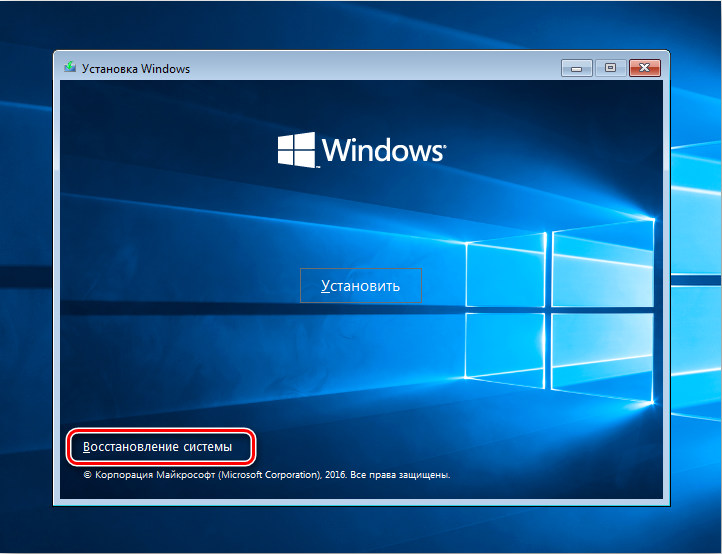
- Ďalej sa otvorí okno, kde bude ponúkaných veľa rôznych nástrojov, medzi ktorými musíte zvoliť prvú možnosť vyššie uvedenej možnosti a postupovať podľa jeho odporúčaní.
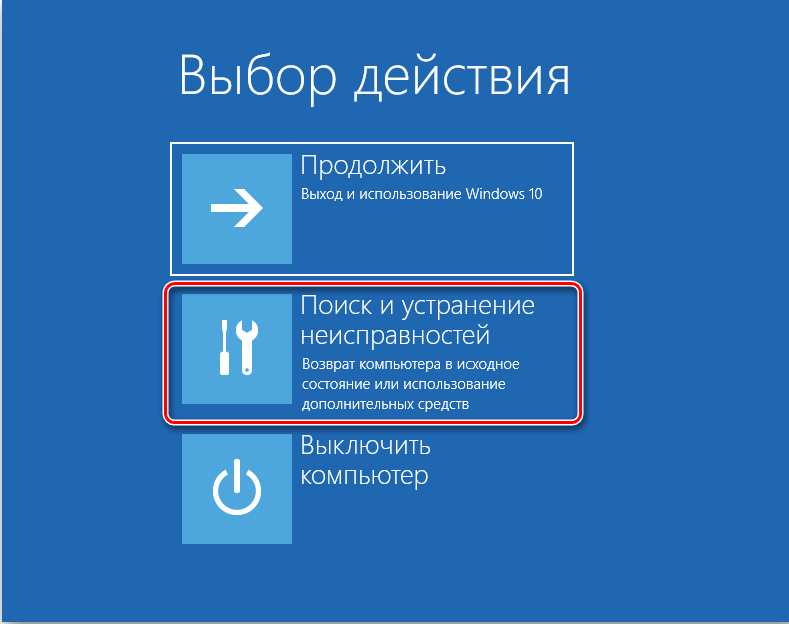
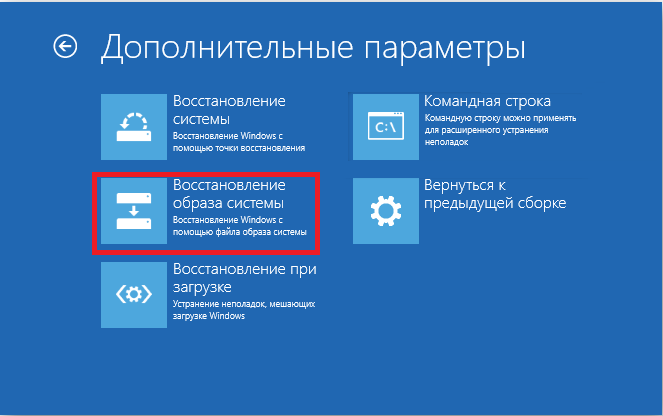
Vzťahuje sa na výber bodu obnovenia mimoriadne opatrne, pretože návrat k už tak problematickej konfigurácii pri riešení zvažovaného problému nepomôže.
Záver
Záverom je potrebné poznamenať, že vo väčšine prípadov daný postup pomáha opraviť uvažovanú situáciu a vrátiť potrebnú kontrolu nad prácou počítača.
A posledná: Ďalšou pomerne častou príčinou je spojenie každého operátora, z ktorého sa operačný systém snaží zaviesť a snaží sa zaviesť. Skontrolujte konfiguráciu BIOS a správne nastavte parametre.
- « Opravy chýb informácií o chybách o zlých moduloch
- Ako odpojiť službu telemetrie Microsoft Compatibility »

